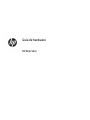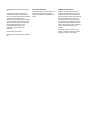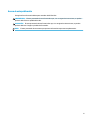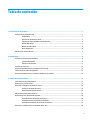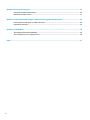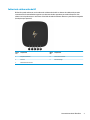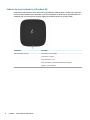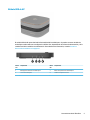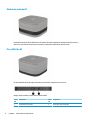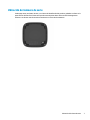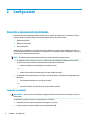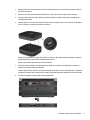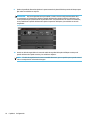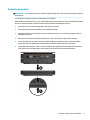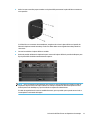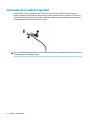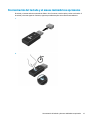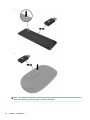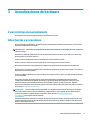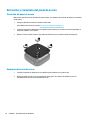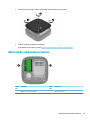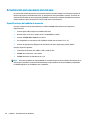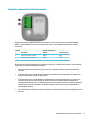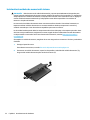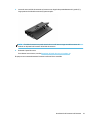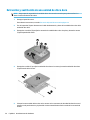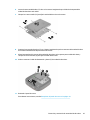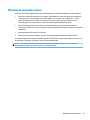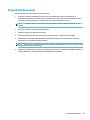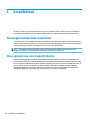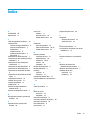HP Elite Slice Información del Producto
- Tipo
- Información del Producto
Este manual también es adecuado para
El HP Elite Slice G2 con Microsoft Teams Rooms es una potente herramienta de colaboración que transforma cualquier espacio en una sala de reuniones virtual. Con su cámara 4K integrada, matriz de micrófonos y altavoces, ofrece una experiencia de videoconferencia nítida y envolvente. Además, cuenta con una pantalla táctil de 12,3 pulgadas que facilita el control de las reuniones y la colaboración con contenido.
El HP Elite Slice G2 con Microsoft Teams Rooms es una potente herramienta de colaboración que transforma cualquier espacio en una sala de reuniones virtual. Con su cámara 4K integrada, matriz de micrófonos y altavoces, ofrece una experiencia de videoconferencia nítida y envolvente. Además, cuenta con una pantalla táctil de 12,3 pulgadas que facilita el control de las reuniones y la colaboración con contenido.





































-
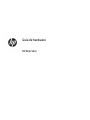 1
1
-
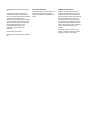 2
2
-
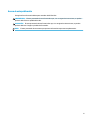 3
3
-
 4
4
-
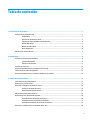 5
5
-
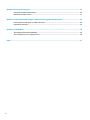 6
6
-
 7
7
-
 8
8
-
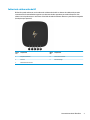 9
9
-
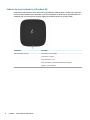 10
10
-
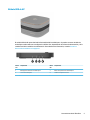 11
11
-
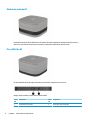 12
12
-
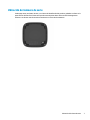 13
13
-
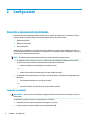 14
14
-
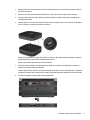 15
15
-
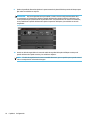 16
16
-
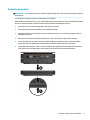 17
17
-
 18
18
-
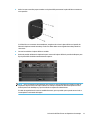 19
19
-
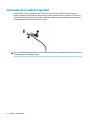 20
20
-
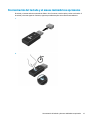 21
21
-
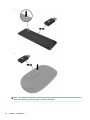 22
22
-
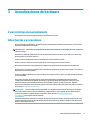 23
23
-
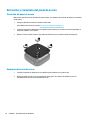 24
24
-
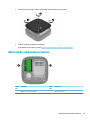 25
25
-
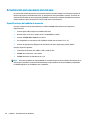 26
26
-
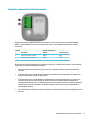 27
27
-
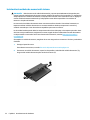 28
28
-
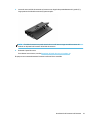 29
29
-
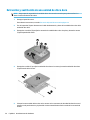 30
30
-
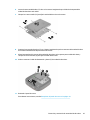 31
31
-
 32
32
-
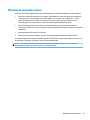 33
33
-
 34
34
-
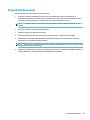 35
35
-
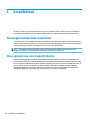 36
36
-
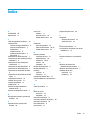 37
37
HP Elite Slice Información del Producto
- Tipo
- Información del Producto
- Este manual también es adecuado para
El HP Elite Slice G2 con Microsoft Teams Rooms es una potente herramienta de colaboración que transforma cualquier espacio en una sala de reuniones virtual. Con su cámara 4K integrada, matriz de micrófonos y altavoces, ofrece una experiencia de videoconferencia nítida y envolvente. Además, cuenta con una pantalla táctil de 12,3 pulgadas que facilita el control de las reuniones y la colaboración con contenido.
Artículos relacionados
-
HP ProOne 400 G1 19.5-inch Non-Touch All-in-One PC Información del Producto
-
HP Elite Slice G2 with Intel Unite Manual de usuario
-
HP ProDesk 400 G3 Desktop Mini PC Información del Producto
-
HP ProDesk 400 G4 Base Model Desktop Mini PC Información del Producto
-
HP Elite 7000 Microtower PC Guia de referencia
-
HP ProDesk 600 G6 Small Form Factor PC (9AW71AV) El manual del propietario
-
HP ProDesk 400 G7 Small Form Factor PC El manual del propietario
-
HP Elite 7000 Microtower PC Guia de referencia
-
HP EliteDesk 705 G3 Base Model Desktop Mini PC Información del Producto
-
HP EliteDesk 800 G4 Base Model Tower PC Información del Producto